标签:进入 方法 复制 写用 图片 连接 ros lin xshell使用
一、准备工作:远程连接linux服务器的常用软件有:putty 、xshell 、secureCRT等等
个人使用的推荐使用xshell软件,使用起来比较方便
下载安装xshell
二、xshell远程连接centos
首次进入“会话”界面,(注意:第一次进入列表应该是空的)
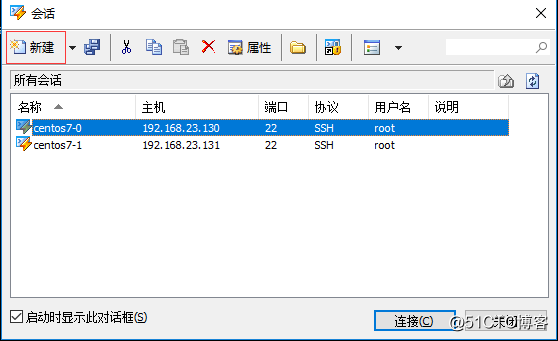
点击“新建”,输入此会话的名称和需要远程的IP
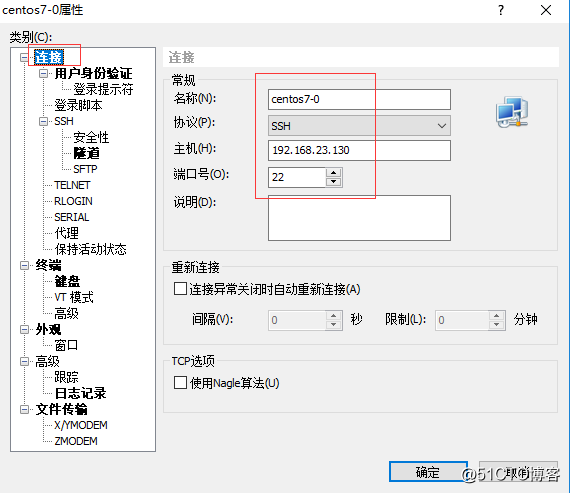
可以在会话配置里,直接填写用户名和密码
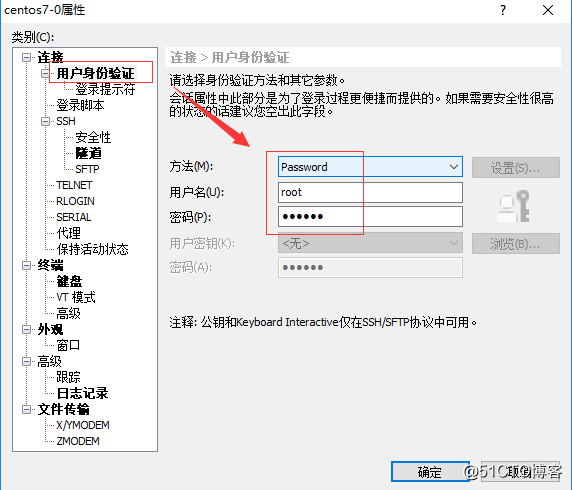
点击“确定”,回到会话的界面。再点击“连接”。
第一次连接,会提示保存。
三、xshell使用密钥的方式进行远程登陆
点击xshell的工具,选择“新建密钥”
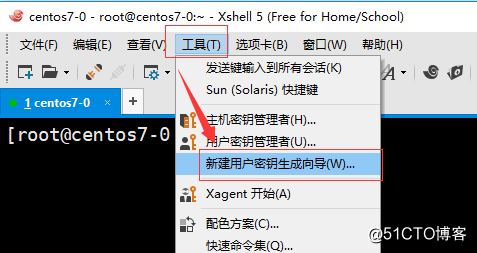
进入“新建用户密钥生成向导”的“生成密钥参数”界面,这里保持默认即可
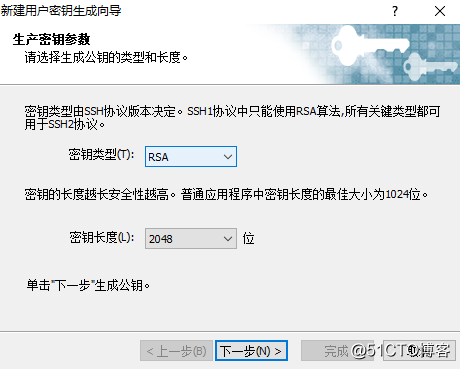
点击“下一步”,进入“生成公钥对”界面
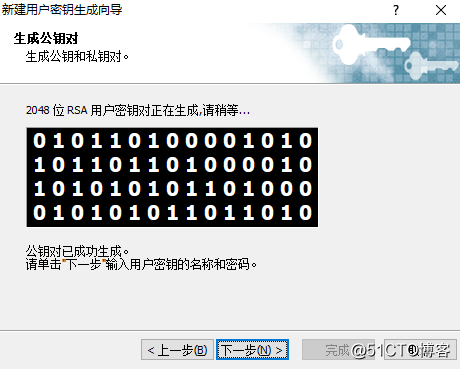
点击“下一步”,进入“用户密钥信息”界面;输入密钥名称和密码(这个密码在密钥登录时使用!)
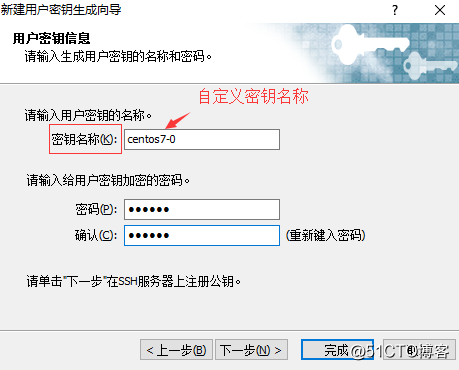
点击“下一步”,进入“公钥注册”界面;复制公钥内容保存着,等一下需要在保存在远程的centos系统上;
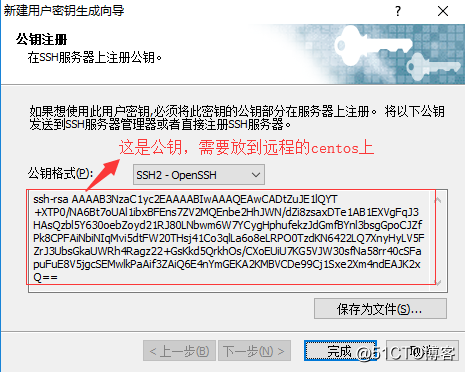
点击“保存为文件”,保存私钥到本地。(请记住保存的路径,等一下需要用到);点击完成,到这里密钥对已经成功生成了。接下来是使用密钥登录系统
在会话界面,点击“属性”
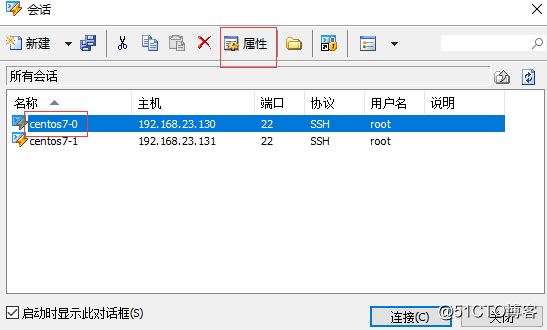
连接方法选择“Public Key”,输入用户名和选择刚才生成的私钥文件,输入密钥密码
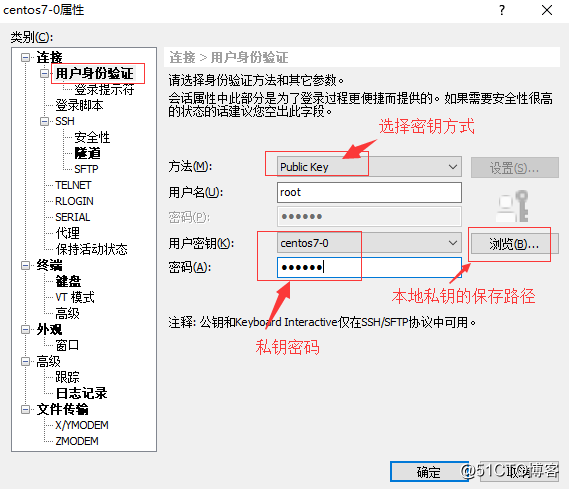
点击“确定”,回到会话界面。这时还不能连接登录centos,因为公钥还没有存放到centos;
这时回到xshell密码登录centos,连接centos系统,在/root/目录下创建目录.ssh,并设置权限700

进入.ssh目录,添加密钥文件authorized_keys(这里的目录和文件名称是固定写法,不能自定义修改的)

在authorized_keys添加公钥,(注意:先按下i键,再粘贴公钥,最后点击esc,输入:wq 保存)

回到xshell会话界面,根据刚才的使用密钥方式登录,点击“连接”即可成功连接centos
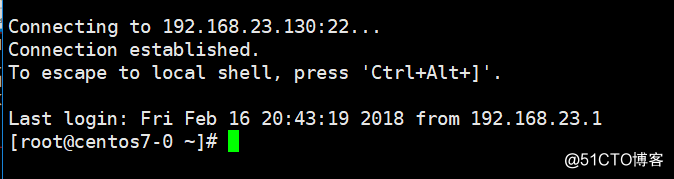
标签:进入 方法 复制 写用 图片 连接 ros lin xshell使用
原文地址:http://blog.51cto.com/11924224/2071742